Windows XP 英文版預設是不支援中文或其他語言的,所以文件、資料夾檔名、
、軟體、文件裡的文字會變成亂碼,Windows XP Pro 專業版可以安裝MUI多語言套件解決此問題,並可以增加輸入中文的新注音輸入法2002
XP多語言套件MUI
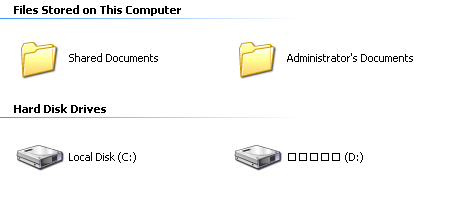
第一部分:英文XP安裝MUI多語言介面
0.準備好XP安裝光碟與下載Windows.XP.MUI.CD1.iso解壓縮成資料夾的形式
https://drive.google.com/file/d/1wg-2F9bS3yu6Isw6P-VeXT7ihvraKJZs/view?usp=sharing
01.執行Windows.XP.MUI.CD1裡面的MUISETUP.exe
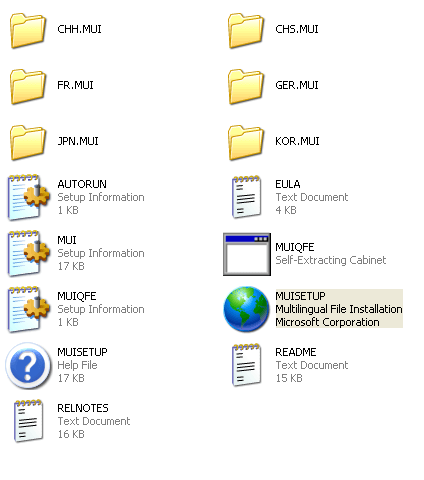
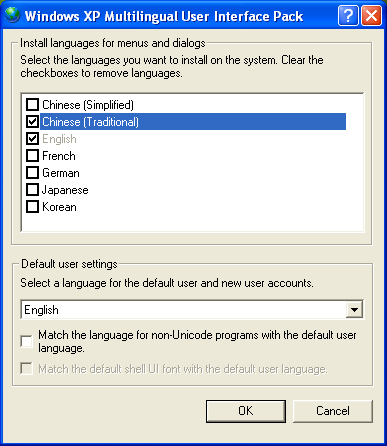
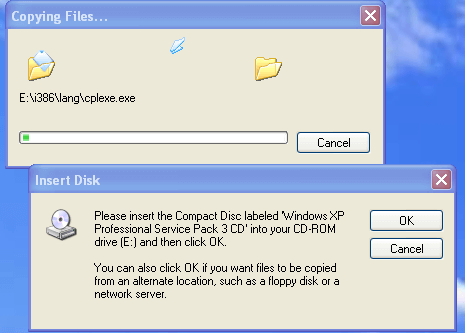

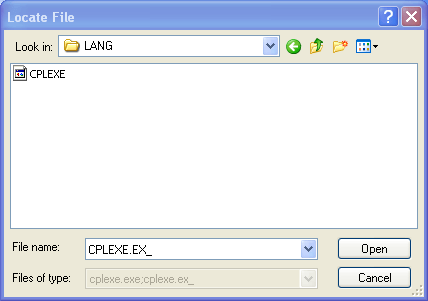
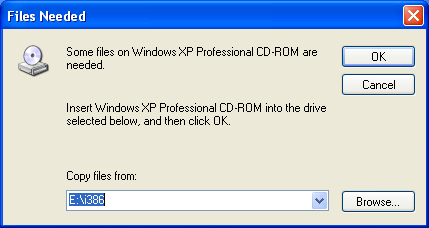
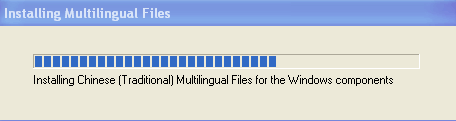
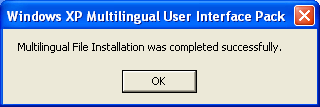
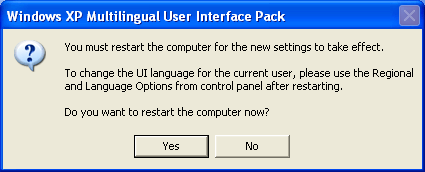

第二部分:英文XP新增微軟新注音中文輸入法2002
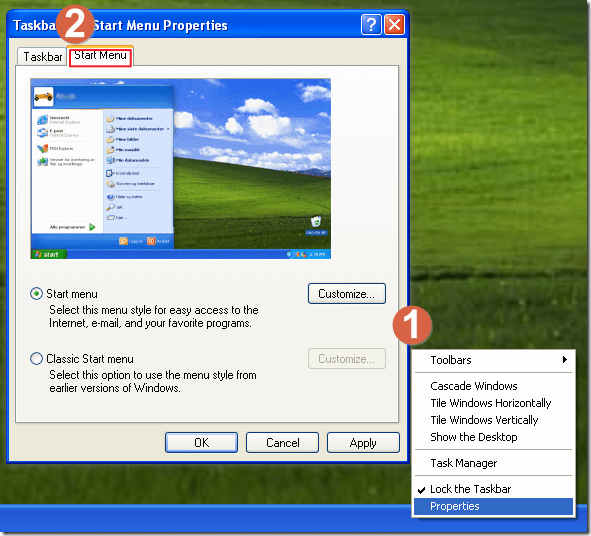
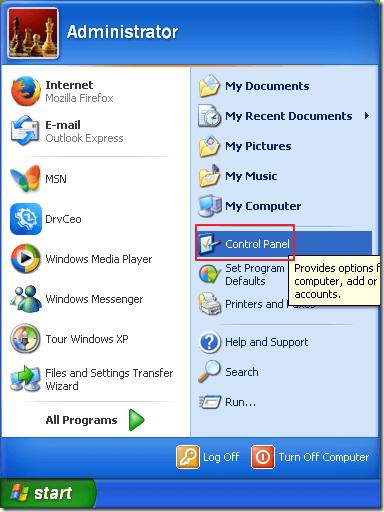
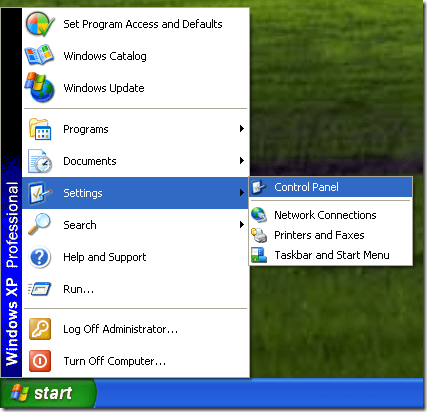
Windows XP 控制台有有大圖示、小圖示兩種形式,可以點左上角選項來切換
現在要找語言及輸入法相關設定,
大圖示藏在比較裡面要點兩層
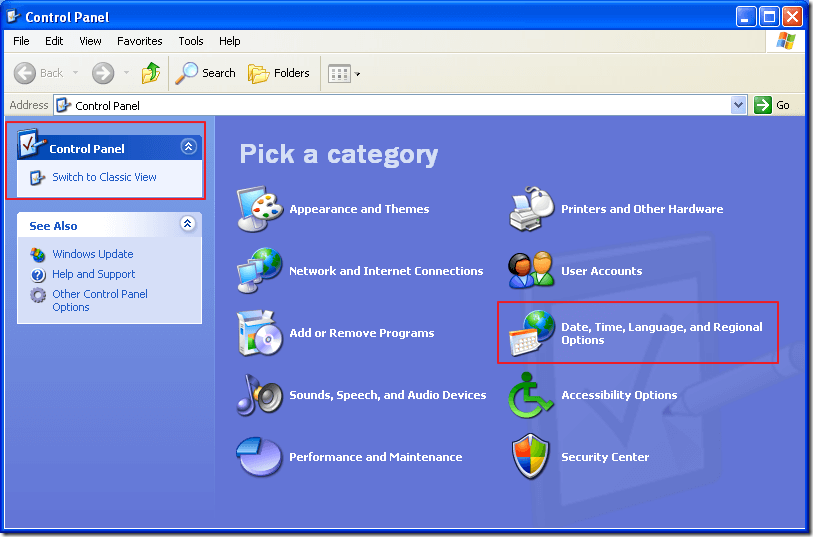
第二層再點Regional and Language Options
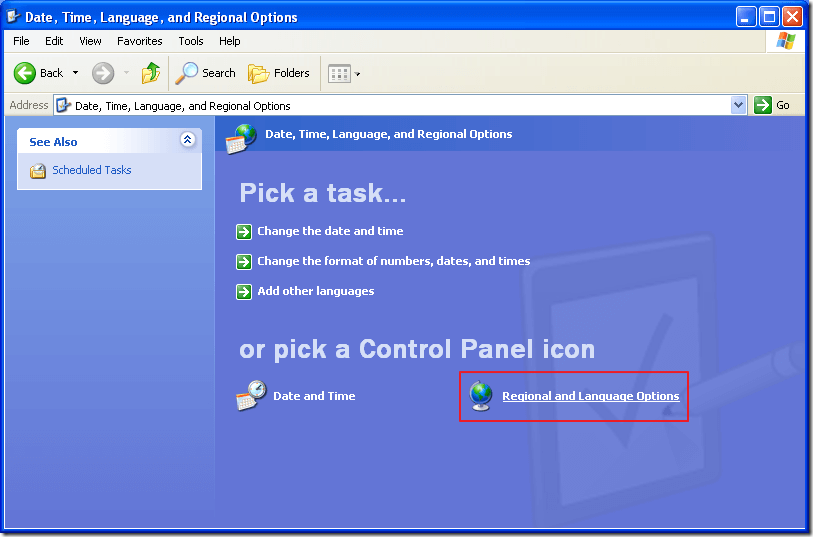
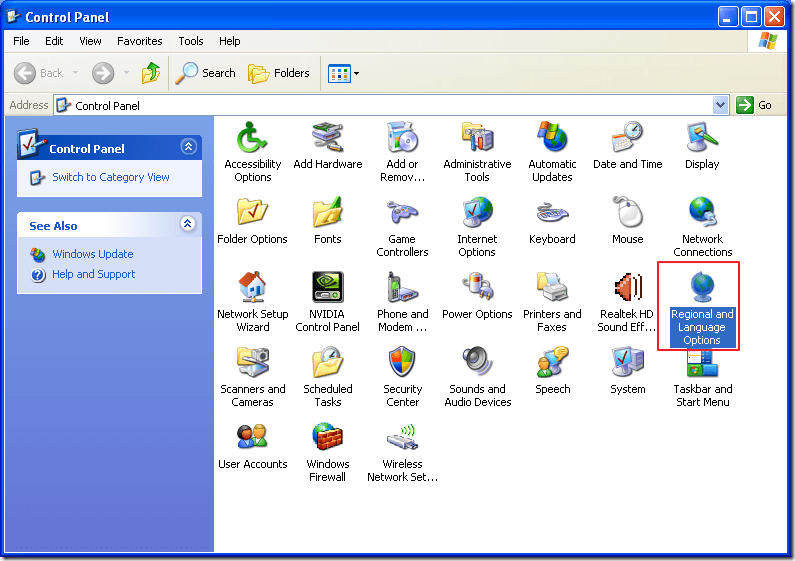
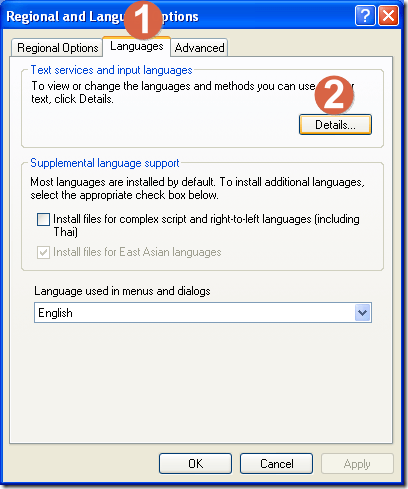
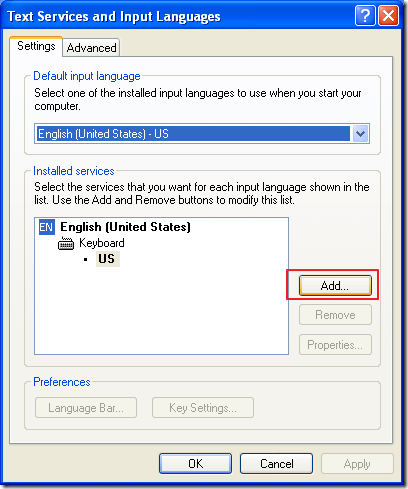
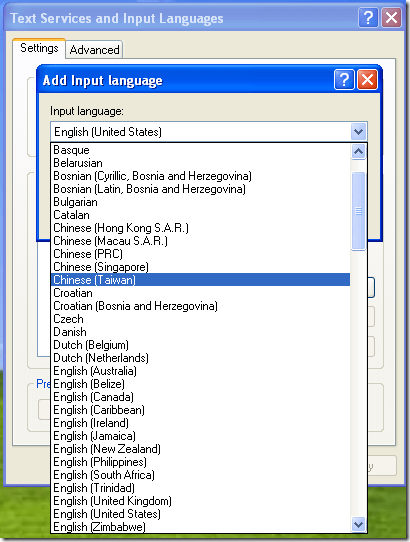
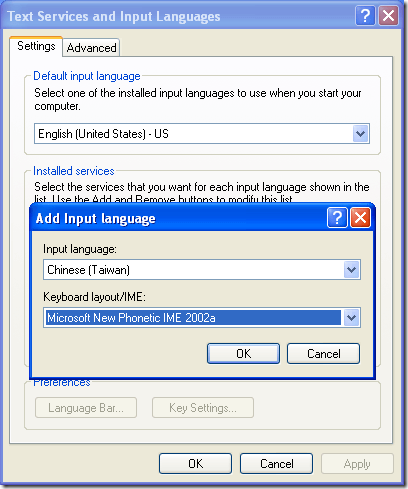
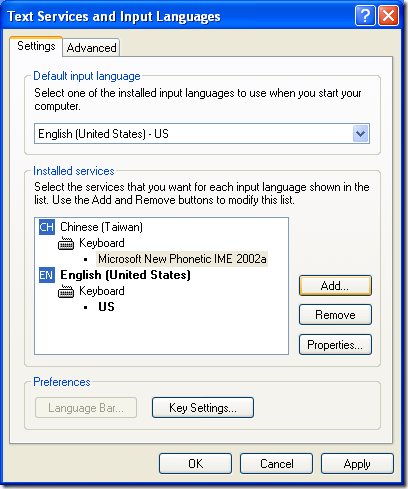
雖然他是Chinese 開頭,其實美式鍵盤就是直接輸入英文的功能

這時候可以把EN移除,以後介面會比較方便清爽
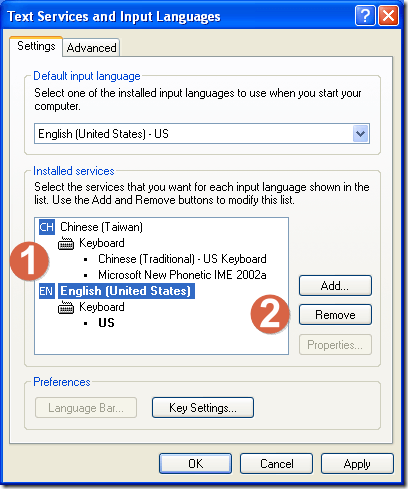
先點Apply 再點 OK
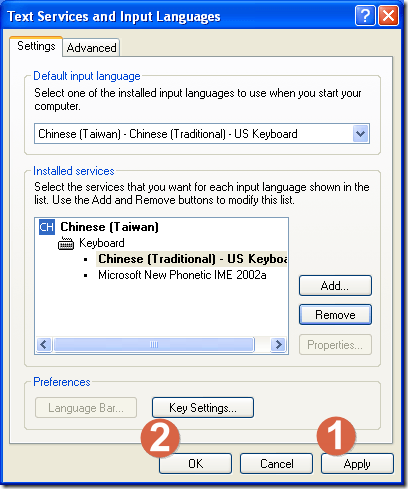

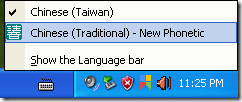
結語: 安裝MUI多語言套件,可以避免XP電腦主機遇到中文亂碼問題。
本文關鍵字: XP解決亂碼、中文顯示、注音輸入、多語言套件、MUI、新注音
